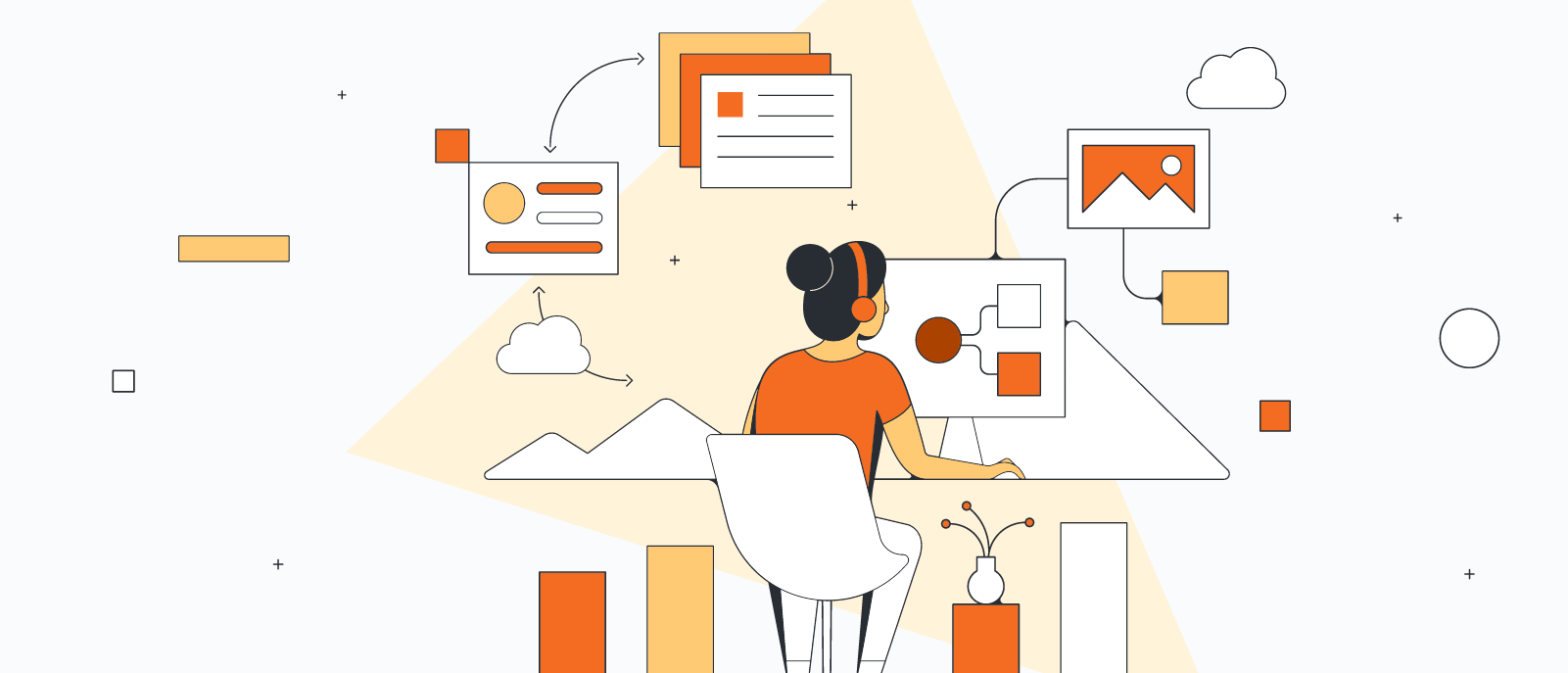
5 trucos que no sabías que podías hacer en Lucidchart
Tiempo de lectura: aproximadamente 3 min
Temas:
Truco n.º 1: Edita todo el diagrama al mismo tiempo
No pierdas tiempo formateando tu diagrama figura por figura. Por ejemplo, tienes un diagrama de procesos, pero una de las cajas no es lo suficientemente grande para el texto. No quieres que esa sola caja sea más grande que todas las demás, y tampoco quieres pasar la tarde cambiando el tamaño de cada caja.
Haz clic en la figura y ve a "Seleccionar" en la barra del menú. Ve a "Figuras con el mismo" y luego selecciona "Tipo de figura" o cualquiera de las otras opciones para seleccionar un conjunto particular de figuras en tu diagrama. A partir de allí, puedes cambiar el tamaño de todas las figuras para que tu diagrama se vea elegante y profesional.
Este truco no solo sirve para cambiar el tamaño de las figuras, sino también para cambiar la figura, el texto y los estilos de línea o el color al mismo tiempo.
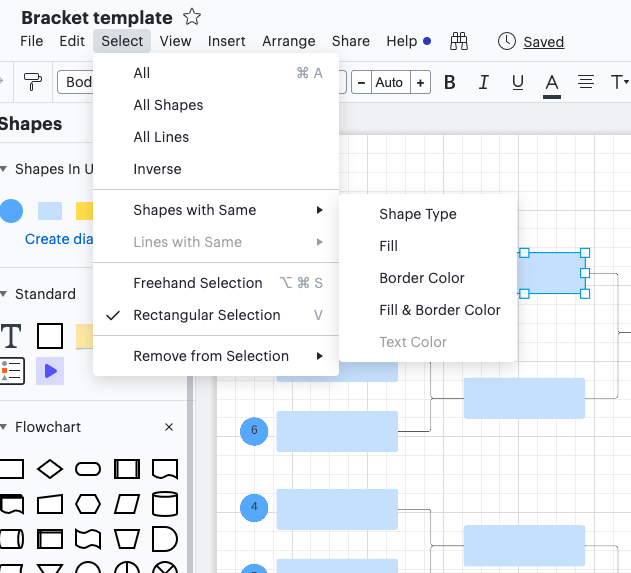
Truco n.º 2: Mantén el control con el historial de revisiones
Cuando tienes todo un equipo trabajando en un documento, tu diagrama seguramente cambiará rápidamente. Gracias al historial de revisiones, tienes el control de tu documento incluso cuando has invitado a otros a colaborar.
Seleccionando el ícono del reloj en el dock a la derecha del lienzo, puedes acceder a cada una de las revisiones del documento. Al hacer clic en un código de tiempo y en el nombre correspondiente, verás cómo se veía tu documento en ese momento.
Si tus colegas se han vuelto demasiado locos y necesitas volver al estado del diagrama seleccionado, haz clic en el botón azul "Restaurar" para revertir el documento.
Si solo tienes curiosidad por la dirección que ha tomado un documento, haz clic en el botón negro "Nuevo a partir de la revisión" para crear un nuevo documento desde cualquier punto de revisión para que puedas comparar dos diagramas uno al lado del otro y decidir cuál prefieres.
Truco n.° 3: Comparte a través de un link
A veces necesitas compartir documentos con personas que no tienen una cuenta de Lucidchart. Cuando abras el menú "Compartir", selecciona "Publicar" y luego "Generar enlace". Ahora tienes un link activo que cualquiera puede utilizar para ver un documento sin iniciar sesión en Lucidchart.
Cualquier persona con el enlace puede navegar por todas las páginas del documento y guardar el enlace para su uso futuro. Lo mejor es que cada vez que haces un cambio en Lucidchart, los cambios se publican para aquellos que usan el enlace incluso antes de actualizar la página. Este truco es una manera fácil de mantener a todos involucrados y al tanto, incluso cuando tu documento cambia constantemente.
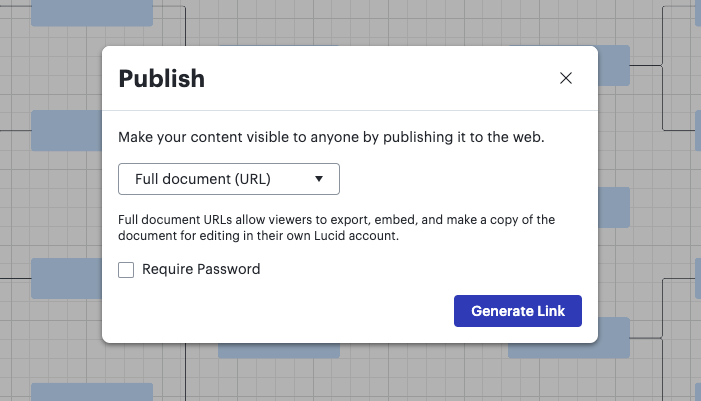
Truco n.° 4: Usa nuestro Buscador de Funciones para encontrar las herramientas correctas
Si no sabes dónde encontrar alguna función de este artículo (o cualquier otra herramienta), haz click en el ícono de binoculares en la parte de arriba del lienzo para activar el Buscador de Funciones. Luego, escribe el nombre de una función (como "capas"). El buscador te dará una lista de sugerencias y links a nuestro centro de ayuda, así como una flecha en el lienzo indicándote dónde puedes encontrar la función en Lucidchart.
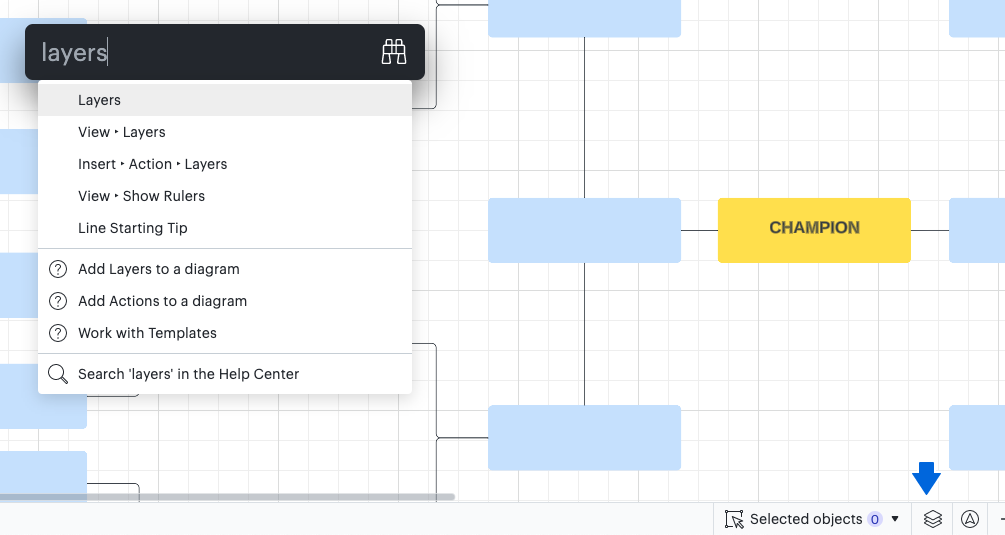
Ya sea que eres gerente de producto que mapea flujos de usuarios de clientes, gerente de RR. HH. que construye un organigrama o ingeniero que diagrama tu arquitectura AWS, Angie comparte miles de consejos y trucos para crear, colaborar y usar diagramas en Lucidchart.
Truco n.° 5: Utiliza capas para organizar tu contenido
Con capas puedes organizar el contenido de tus diagramas Lucidchart en una manera en la que la información no abrume el lienzo. Las capas te permiten apilar diferentes elementos de un diagrama en el mismo lugar en lugar de tener diferentes pestañas y documentos.
Empieza navegando al ícono de capas en la parte derecha inferior del lienzo de Lucidchart (es el ícono que parece una pila de papeles). Haz click en + Capa para agregar la capa base.
Conforme agregues capas, puedes cambiarles el nombre, borrarlas, reordenarlas, bloquearlas y esconderlas.
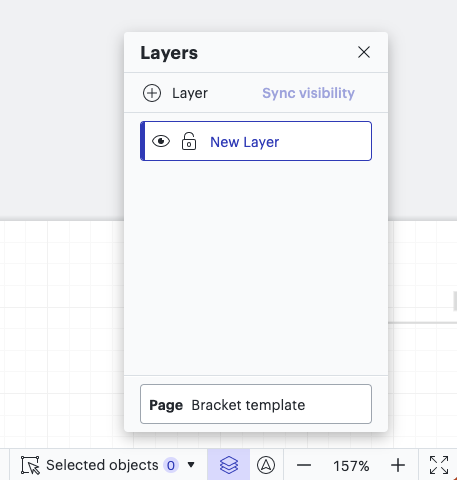
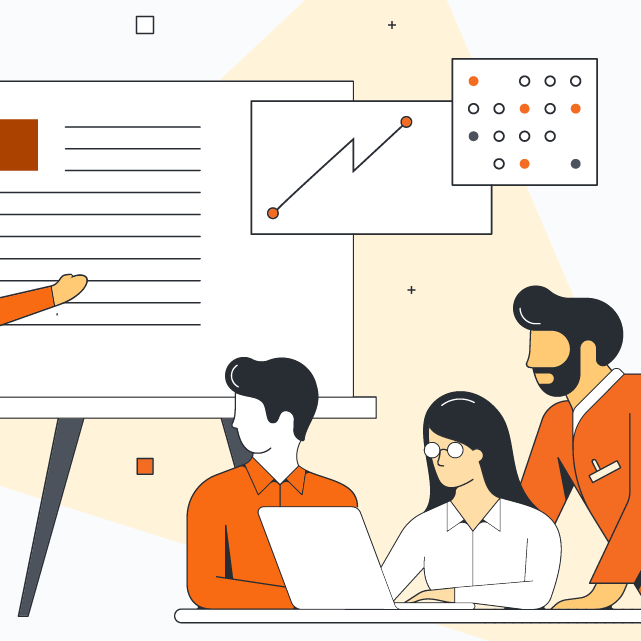
Entra en Lucidchart y prueba estos consejos por ti mismo.
Inicia sesiónAcerca de Lucidchart
Lucidchart, una aplicación de diagramación inteligente basada en la nube, es un componente central de la Suite de Colaboración Visual de Lucid Software. Esta solución intuitiva basada en la nube les permite a los equipos colaborar en tiempo real para crear diagramas de flujo, prototipos, diagramas UML, mapas de recorrido del cliente y más. Lucidchart impulsa a los equipos a desarrollar el futuro más rápido. Lucid se enorgullece de brindar sus servicios a las empresas más grandes de todo el mundo, incluidos clientes como Google, GE, NBC Universal y el 99 % de la lista Fortune 500. Lucid está asociada con líderes de la industria como Google, Atlassian y Microsoft. Desde su fundación, la empresa ha recibido numerosos premios por sus productos, prácticas comerciales y cultura corporativa. Para obtener más información, visita lucidchart.com/es.
Artículos relacionados
5 pasos para crear una hoja de ruta de producto con Lucidchart
Usa esta guía para crear una hoja de ruta de producto en Lucidchart. Incluye instrucciones sobre cómo vincular datos, usar contenedores inteligentes y agregar el formato condicional. ¡Se incluyen plantillas de hojas de ruta!
Crear diagramas en línea: Lucidchart conceptos básicos
¿Estás listo para aprender los conceptos básicos para crear diagramas en Lucidchart? Estás en el lugar indicado. Tómate 15 minutos para revisar nuestros tutoriales y conviértete en un experto de Lucidchart.
7 consejos para dominar los diagramas de colaboración en Lucidchart
Independientemente de si se trata de una lluvia de ideas para un proyecto de clases, de la mejora de un flujo de trabajo con tus compañeros de equipo o de la planificación de unas vacaciones familiares, Lucidchart es el lugar indicado para una colaboración visual efectiva. Echa un vistazo a estos siete consejos para ser un mejor colaborador en nuestro espacio de trabajo visual.
